如何将excel里面的数据批量导入到word的固定表格里面

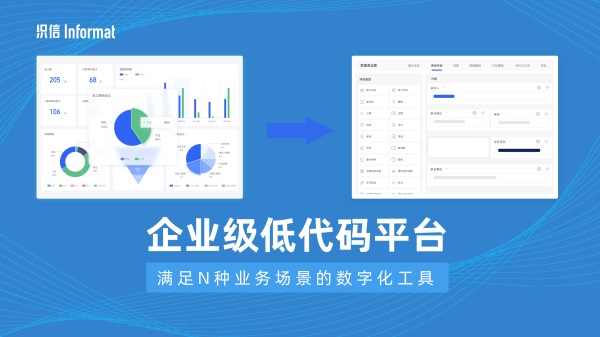
要将Excel里的数据批量导入到Word的固定表格中,您可通过使用复制粘贴功能、Word的邮件合并功能、VBA宏命令三种方法来实现。具体操作根据数据量和需求的复杂程度而定。邮件合并功能是最自动化的方式,能够将Excel中的每一条数据根据预先设计的Word模板准确地填入对应的表格位置,适合用于制作定制化的文档如发票、证书、邀请函等。
一、使用复制粘贴功能
复制粘贴功能适用于数据量不大时的简单操作。您可以先在Excel中选择并复制您要导入的数据,然后在Word文档中定位到需要插入数据的表格,进行粘贴操作。
- 打开Excel文件,选中需要导入的数据区域,右击选择“复制”。
- 打开Word文档,定位到已经创建好的表格,将光标放在希望开始粘贴数据的单元格内。
- 右击并选择“粘贴选项”下的“保留源格式”或“匹配目标表格样式”,根据您的需要选择适合的粘贴方式。
这种方法简单快捷,但在数据量较大或需要格式化复杂的场景下,效率较低,易出错。
二、使用邮件合并功能
邮件合并功能是Word提供的一种强大工具,可以将Excel的数据按照特定格式批量导入到Word文档中的固定表格里,适合批量生成个性化的文档。
- 准备Excel数据源,确保每列都有合适的标题,并且内容格式正确无误。
- 打开Word,打开或创建您需要导入数据的文档,并设计好固定的表格式模板。
- 在Word中,选择“邮件”选项卡,点击“开始邮件合并”步骤向导。
- 选择“Step by Step MAIl Merge Wizard”来逐步完成合并。
- 在向导中,选择“信函”类型,并且在下一步中选择“使用当前文档”。
- 接下来,选择“选择收件人”中的“使用现有列表”,浏览找到您的Excel文档并选定。
- 对数据源进行编辑和筛选,以确保导入的是正确的数据。
- 接下来,在“编写您的信函”步骤中,在Word文档的表格相应位置插入“合并域”。
- 查看合并预览,确认数据的位置正确。
- 完成邮件合并,将数据实际插入到文档的表格中。您可以选择“完成并合并”到新文档或打印。
邮件合并功能可以大规模地定制化处理数据和文档,是一种较为专业的数据导入方法。
三、使用VBA宏命令
当需要进行更复杂的数据导入或者希望实现自动化操作时,可以通过编写VBA宏来将Excel数据导入到Word的固定表格里。VBA宏可以实现自动读取Excel文件中的数据并将其插入Word指定的表格单元格内。
- 在Excel中打开开发工具选项卡,编写VBA宏,读取数据。
- 在Word中,按同样的方法,打开开发工具选项卡,编写VBA宏,进行数据的粘贴。
- VBA代码中需要使用循环和条件语句来遍历Excel中的数据并将其填充到Word的相应位置。
- 编写完成后,运行VBA宏程序,完成数据批量导入。
VBA宏的方法需要一定的编程基础,但允许高度定制和自动化操作。
根据您的实际需要选择合适的方法。对于非技术用户,复制粘贴功能和邮件合并功能更为便捷和易用。如果您熟悉VBA,可以定制复杂的自动化脚本,使用VBA宏命令会是一个强大的工具。
相关问答FAQs:
-
如何使用VBA宏将Excel数据批量导入到Word的固定表格中?
您可以通过使用VBA宏编写一个程序来实现将Excel数据批量导入到Word固定表格中的功能。首先,在Excel中选择要导入的数据范围,然后编写VBA宏将该数据复制到剪贴板。接下来,在Word中打开固定表格,使用VBA宏将剪贴板中的数据粘贴到表格中。这样就可以将Excel数据批量导入到Word的固定表格中了。 -
有没有其他方法可以批量将Excel数据导入到Word的固定表格中?
除了使用VBA宏,您还可以使用Word的邮件合并功能来批量将Excel数据导入到固定表格中。首先,将Excel数据保存为CSV文件格式。然后,在Word中打开固定表格,选择“邮件合并”选项,并导入CSV文件。接下来,指定要在表格中插入的数据字段,并完成邮件合并过程。这样就可以将Excel数据批量导入到Word的固定表格中了。 -
有没有简便的工具可以帮助我将Excel数据批量导入到Word的固定表格中?
是的,有一些第三方工具可以帮助您快速批量将Excel数据导入到Word的固定表格中。这些工具通常具有用户友好的界面,可以直接将Excel数据与Word表格进行匹配,并自动填充表格。您只需要选择要导入的数据和目标表格,然后按下导入按钮,即可完成数据导入。一些常见的工具包括DataLinker、Data Importer等。这些工具可以为您节省大量时间和精力。
版权声明:本文内容由网络用户投稿,版权归原作者所有,本站不拥有其著作权,亦不承担相应法律责任。如果您发现本站中有涉嫌抄袭或描述失实的内容,请联系邮箱:hopper@cornerstone365.cn 处理,核实后本网站将在24小时内删除。
相关文章推荐
立即开启你的数字化管理
用心为每一位用户提供专业的数字化解决方案及业务咨询




